|
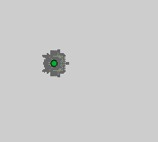
|
Objeto no seleccionado.
|
Representado por la geometría y un punto central verde.
|
|
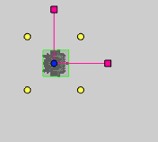
|
Objeto seleccionado*.
|
Representado por la geometría y un punto central azul, más los controladores adicionales.
|
|
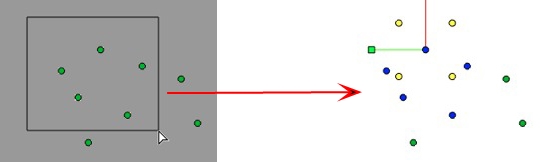
|
Selección múltiple
|
Trace un rectángulo y todos los objetos que estén dentro serán seleccionados.
|
|
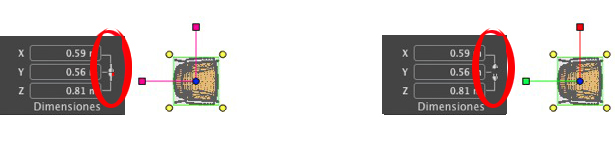
|
El color del *eje depende de si las coordenadas del objeto están bloqueadas o no.
Diagrama izquierdo: Las coordenadas están bloqueadas
Diagrama derecho: Las coordenadas están desbloqueadas
|
Aplique el ajuste del tamaño en un eje o en todos los ejes.
Los ejes aparecen en magenta.
Los ejes aparecen en rojo, verde o azul.
|
|
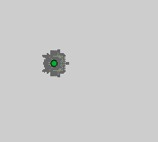
|
Mover un objeto.
|
- Mueva el punto azul si el objeto está activo o el punto verde si está inactivo.
|
|
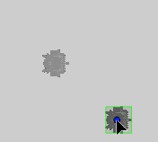
|
Duplicar un objeto.
|
- Pulse ALT y mueva el punto azul o verde.
|
|
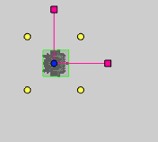
|
Mover un objeto en una dirección restringida
|
- Seleccione y arrastre una de las cuatro líneas verdes y el objeto se moverá de forma perpendicular a esta línea. Pulsando la tecla Shift, puede ajustar la línea sobre el borde de otro objeto o sobre la línea verde de la caja verde de otro objeto.
|
|
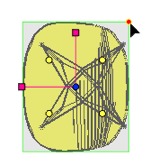
|
Mueva el objeto mediante una esquina del rectángulo verde.
|
Al mover el ratón sobre la esquina de un rectángulo verde, se muestra un punto de ajuste. Un
punto de ajuste hacia el borde se puede activar manteniendo pulsada la tecla Shift (sólo se ajusta en mallas, no en un cuadro delimitador).
|
|
1
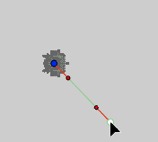
2
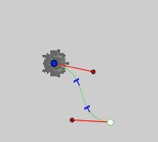
3
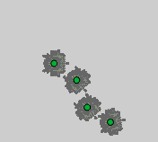
4
|
Duplicación múltiple de un objeto sobre una ruta.
|
- Pulse las teclas Shift+Alt y trace una línea (verde). Utilice las manijas de las tangentes rojas para cambiar la forma de la línea*.
- Pulse la tecla "más" para indicar el número de copias (marca azul*). Pulse la tecla "menos" para eliminarlas. La marca azul muestra la dirección de cada copia. La copia mantiene el mismo ángulo desde la tangente de la ruta que el original.
- Confirme pulsando Enter.
|
|
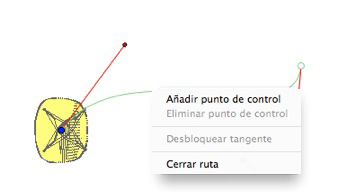
|
Opciones de duplicación en la edición de ruta.
Una vez creada la ruta, al hacer clic con el botón derecho en la línea verde aparece un menú contextual.
|
Esto le permite añadir o eliminar un punto de control, bloquear o desbloquear una tangente, to Cerrar/abrir la ruta.
|
|

|
Agregar un punto de control
|
El nuevo punto de control puede ser movido, y sus tangentes editadas.
|
|
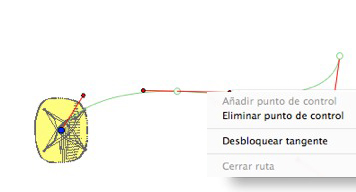
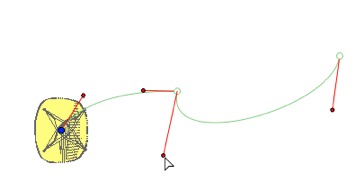
|
Desbloquear una tangente
|
Para crear un punto de inflexión:
|
|
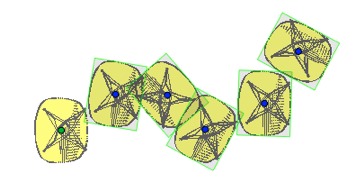
|
El resultado después de la duplicación múltiple es completado.
|
Los objetos duplicados son dirigidos según la ruta.
|
|
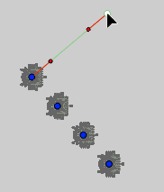
1
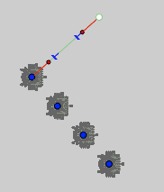
2
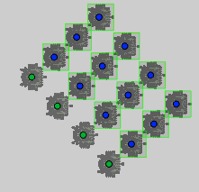
3
|
Hacer varias duplicaciones de más de un objeto.
|
- Seleccione los objetos:
- Ctrl+clic en los objetos
- Pulse las teclas Shift+Alt y trace una línea (verde).
- Pulse la tecla "más" para indicar el número de copias (puntos rosas). Pulse la tecla "menos" para eliminarlas.
- Confirme pulsando Enter.
|
|
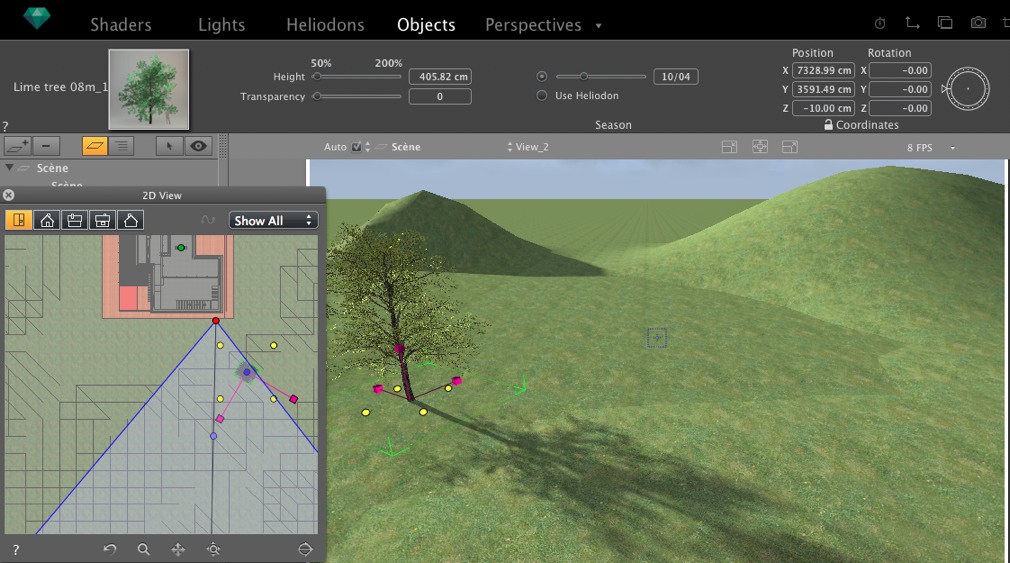
|
La duplicación múltiple de objetos se realiza al mismo nivel. Para duplicar objetos según la topología seleccionada para ellos, haga clic en uno de ellos en el menú contextual y seleccione Aplicar gravedad.
Así pues, los puntos de anclaje de un árbol duplicado a lo largo de una ruta seguirán las distintas altitudes de la colina.
|
|
|
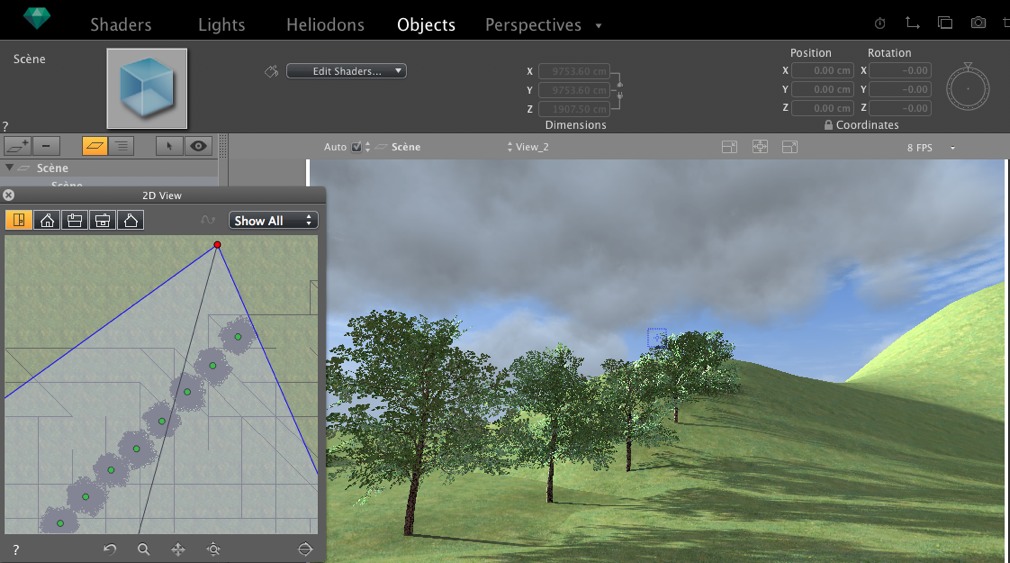
|
Una vez duplicados, los nuevos árboles se adaptan a la topografía.
|
|
|
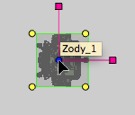
|
Rote un objeto.
|
|
|
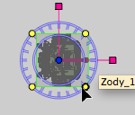
|
|
- Haga clic y arrastre una manija amarilla en torno al punto de anclaje.
|
|
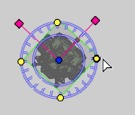
|
|
Manija girada.
 NB: Al mantener pulsada la tecla Shift, la rotación se incrementa en 15°. NB: Al mantener pulsada la tecla Shift, la rotación se incrementa en 15°.
|
|
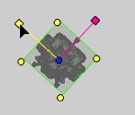
|
Edite el tamaño.
|
- Seleccione el objeto y, a continuación, la manija magenta. Una vez seleccionado, se vuelve amarillo.
 NB: El eje de coordenadas ya no está representado en magenta, sino en rojo, verde y azul, y es editado independientemente. NB: El eje de coordenadas ya no está representado en magenta, sino en rojo, verde y azul, y es editado independientemente.
|
|
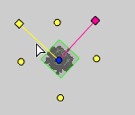
|
|
Tire de la manija a lo largo del eje para ampliar o reducir el tamaño del objeto.
|
 Trabajar con objetos en la vista 2D
Trabajar con objetos en la vista 2D Trabajar con objetos en la vista 2D
Trabajar con objetos en la vista 2D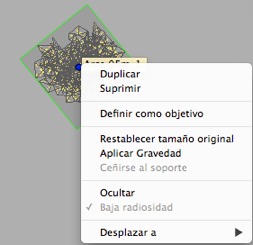
 NB: Los objetos se eliminan de la lista de inspectores.
NB: Los objetos se eliminan de la lista de inspectores.